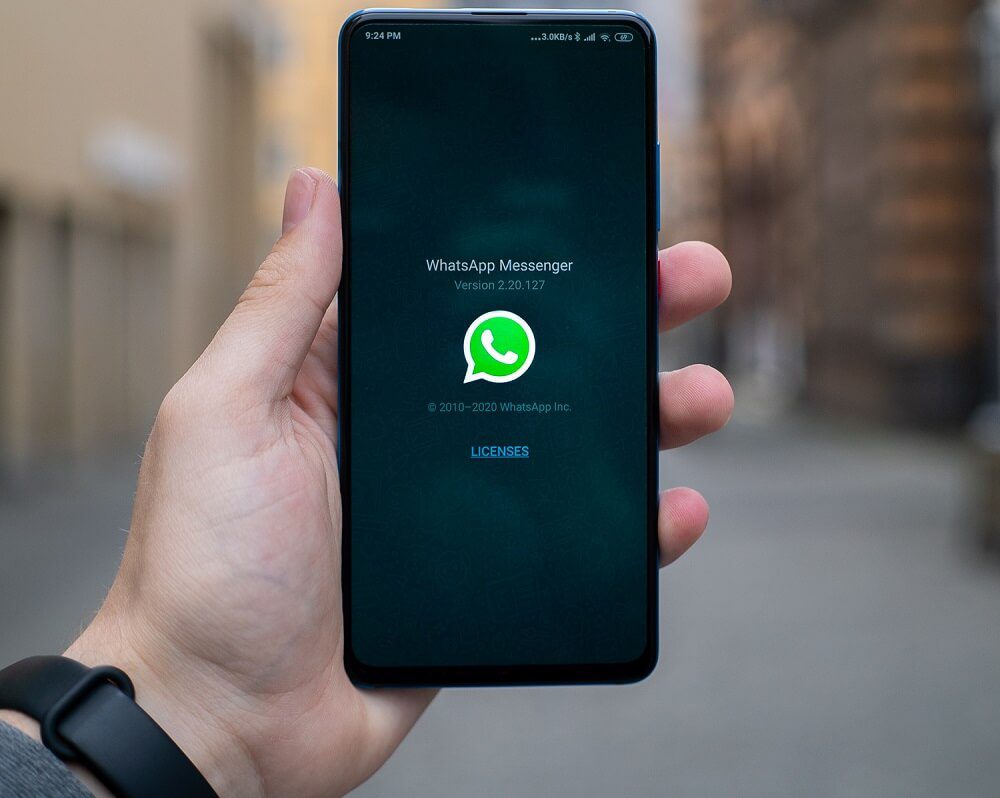Top 3 des façons d'utiliser WhatsApp sans Sim ou numéro de téléphone
WhatsApp est une application géante de messagerie et d'appel vocal / vidéo qui compte des milliards d'utilisateurs actifs à travers le monde. Ses caractéristiques comprennent:
- Interface facile à utiliser,
- Prise en charge des appels vocaux et vidéo,
- Soutenir les images et toutes sortes de documents,
- Partage de position en direct,
- Un ensemble de tonnes de GIF, emoji, etc.
Grâce à ces fonctionnalités, il est devenu populaire en peu de temps parmi les utilisateurs du monde entier. Cette application peut être utilisée aussi bien sur mobile que sur PC.
Pour commencer à utiliser WhatsApp, suivez simplement ces étapes:
- Tout d'abord, vous devez avoir un smartphone, une carte SIM et n'importe quel numéro de téléphone.
- Ensuite, accédez au Google Play Store et installez WhatsApp sur un téléphone Android ou à partir de l'App Store d'Apple sur iOS ou
- Depuis le Windows App Store sur Windows Phone.
- Créez un compte avec votre numéro de téléphone.
Après avoir créé le compte, WhatsApp est prêt à l'emploi et vous pouvez profiter d'envoyer des textes, des images et des documents illimités à d'autres.
Mais que se passe-t-il si vous n'avez pas de carte SIM ou de numéro. Cela signifie-t-il que vous ne pourrez jamais utiliser WhatsApp ? Donc, la réponse à cette question est ici. Vous avez la chance d'avoir une telle facilité sur Whatsapp que vous pouvez également utiliser L'application si vous n'avez pas de carte SIM ou de numéro. La plupart des systèmes d'exploitation mobiles utilisent cette application avec une carte SIM ou un numéro de téléphone, mais la plupart des utilisateurs d'iPhone, d'iPod ou de tablettes cherchent à l'utiliser sans carte SIM ni numéro de téléphone. Nous avons donc fourni ici trois méthodes d'utilisation de WhatsApp sans carte SIM ni numéro de téléphone.
Comment utiliser WhatsApp sans utiliser de carte SIM ou de numéro de téléphone
1. WhatsApp sans numéro de téléphone portable
Suivez ces étapes pour télécharger et installer WhatsApp sans utiliser de numéro de téléphone ou de carte SIM.
- Si vous avez déjà un compte WhatsApp existant, supprimez-le et désinstallez WhatsApp.
- Remarque: la suppression de WhatsApp supprimera toutes vos données, photos, etc. Assurez-vous donc de sauvegarder toutes vos données WhatsApp sur le téléphone.
- Téléchargez à nouveau WhatsApp depuis le Google Play Store ou depuis le site officiel de l'application sur votre appareil.
- Après l'installation, un numéro de téléphone vérifié sera requis. Mais comme vous souhaitez utiliser WhatsApp sans numéro de téléphone mobile, activez le mode Avion sur votre appareil.
- Maintenant, ouvrez votre WhatsApp et entrez votre numéro de téléphone mobile. Mais puisque votre appareil est en mode Avion, il n'y aura pas de vérification complète.
- Maintenant, choisissez de vérifier par SMS ou via votre identifiant de messagerie.
- Cliquez sur Envoyer et immédiatement, cliquez sur Annuler. Vous devez le faire en quelques secondes
- Maintenant, installez n'importe quelle application de messagerie tierce comme la parodie WhatsApp sans utiliser de numéro de téléphone.
- Créez un faux message en installant un message texte falsifié pour les utilisateurs d'Android et un faux message pour iOS
- Accédez au courrier sortant, copiez les détails du message et envoyez-le à n'importe quel faux numéro pour l'erreur
- Maintenant, un faux message de vérification sera envoyé au faux numéro et votre processus de vérification sera terminé.
- Après avoir effectué les étapes ci-dessus, votre compte sera vérifié et vous pourrez commencer à utiliser WhatsApp sans numéro.
2. Utilisez l'application Text Now / TextPlus
Pour utiliser des applications mobiles comme Text Now ou TextPlus pour utiliser WhatsApp sans numéro, procédez comme suit.
- Téléchargement Text Now ou TextPlus Depuis le Google Play Store.
- Installez L'application et terminez le processus d'installation. Un numéro apparaîtra. Notez ce numéro.
- Remarque : Si vous avez oublié de noter le numéro ou si L'application n'affiche aucun numéro, vous pouvez trouver le numéro TextNow en suivant ces étapes
- Pour les utilisateurs d'Android, visitez L'application, appuyez sur les trois lignes horizontales en haut à gauche où vous trouverez votre numéro.
- Pour les utilisateurs iOS, cliquez sur les trois bandes horizontales présentées dans le coin supérieur gauche et votre numéro sera là.
- Pour les utilisateurs de Windows Phone, une fois que vous avez ouvert L'application, rendez-vous dans l'onglet Personnes où vous obtiendrez votre numéro de téléphone.
- Une fois que vous avez obtenu le numéro Text Now / TextPlus, ouvrez WhatsApp sur votre appareil.
- Acceptez tous les termes et conditions et lorsque vous serez invité à entrer votre numéro, entrez le numéro TextPlus / Text Now que vous venez de remarquer.
- Attendez 5 minutes pour que la vérification par SMS échoue.
- Vous serez maintenant invité à appeler votre numéro. Cliquez sur le bouton «Appelez-moi» et vous recevrez un appel automatisé de
- Entrez le code de vérification à 6 chiffres que vous recevrez via l'appel WhatsApp.
- Après avoir entré le code de vérification, le processus d'installation de Whatsapp sera terminé.
Après avoir effectué les étapes ci-dessus, votre compte WhatsApp sera prêt à être utilisé sans numéro de téléphone ni carte SIM.
3. Utilisez le numéro de ligne fixe actuel
Cette méthode comprend l'utilisation de votre numéro de téléphone fixe actif dans le but de vérifier WhatsApp. Pour utiliser cette méthode, procédez comme suit.
- Ouvrez L'application sur votre appareil.
- Ensuite, entrez le numéro de téléphone fixe actuel au lieu du numéro de téléphone lorsqu'il vous demande un numéro.
- Attendez 5 minutes pour que la vérification par SMS échoue.
- Vous serez maintenant invité à appeler votre numéro. Appuyez sur le bouton Appelez-moi et vous recevrez un appel automatisé de WhatsApp.
- Entrez le code de vérification à 6 chiffres que vous recevrez via l'appel WhatsApp.
- Après avoir entré le code de vérification, le processus d'installation de Whatsapp sera terminé.
Maintenant, vous êtes prêt à utiliser WhatsApp sur votre téléphone sans carte SIM ni numéro de téléphone.
Voici donc les trois moyens simples que vous pouvez appliquer pour utiliser WhatsApp sans utiliser de numéro de téléphone ou de carte SIM.
Que se passe-t-il lorsque vous bloquez quelqu'un sur Facebook Messenger